
Bazen evde veya ofiste bilgisayarımızdan WiFi üzerinden internete bağlanamamanın tatsız sürpriziyle karşılaştık. Her şey yolunda görünüyor, hatta cihazımız doğru şekilde bağlanmış gibi görünüyor. Bağlı, ancak internet yok. Ne oluyor? Açıkçası, bu çözülmesi gereken bir sorundur.
İnternete kabloyla bağlıysak bu elbette başımıza gelmeyecek, ancak gerçek şu ki çoğu kullanıcı rahatlık nedeniyle WiFi kullanıyor. Bu "kopma", olabilecek dakik veya yinelenen, bilgisayarımızın normalde bağlandığımız WiFi ağını tanımasına gelince bir sorun olduğunu ortaya koyuyor.
Bu ilk kez olduğunda biraz rahatsız edici olabilir: her şey yolundaysa (WiFi simgesi görünür), nasıl olur da ağa bağlanamazsınız? Acı gerçek şu ki, WiFi'ye sahip olmanız ve yine de İnternet erişiminizin olmaması mümkün. Bu durumlarda başarısız olan şey, bilgisayar ve yönlendirici arasındaki bağlantı. Sorun başka yerde olmalı.
Bir cihaz (bilgisayar, tablet, cep telefonu vb.) ile yönlendirici arasındaki WiFi bağlantısı, bir yerel ağ veya LAN, İngilizce kısaltması için. Bu bağlantı çalışırsa, WiFi simgesinin etkinleştirildiğini göreceğiz, bu da bize her şeyin çalıştığına dair yanlış bir fikir verebilir. Olan şu ki, tarayıcıyı açıp herhangi bir sayfaya erişmeye çalıştığınızda buna benzer bir hata mesajı çıkıyor:
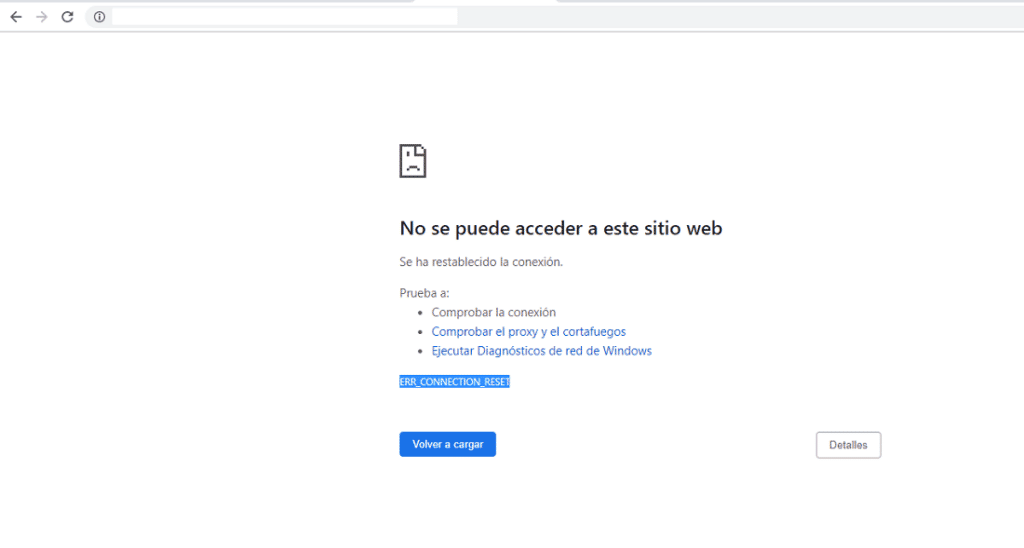
Bu neden oluyor? Sebepler çok sayıda olabilir. Sonra hepsini analiz edeceğiz ve bunlar nelerdir? çözümler her durum için uygulamamız gereken:
bağlantıları kontrol edin
Evi çatıdan başlatmak zorunda değilsiniz. Daha derin kontrollere girmeden önce, en yaygın ve basit nedenleri ekarte etmeliyiz:
- kontrol edin gösterge ışıkları yönlendirici ve bilgisayarda uygun.
- fiziksel bağlantılarını kontrol edin. kablolar yönlendiricinin.
- emin olmak yönlendiricinin alıcı cihazdan çok uzakta olmaması, böylece sinyal doğru şekilde ulaşır.
- bak bakalım var mı diğer bağlı cihazlar normal çalışır, bu da sorunun bizim cihazımızda olduğunu gösterir.
Yukarıdakilerin hepsini kontrol ettikten sonra bile denemek kötü bir fikir değil yönlendiriciyi yeniden başlatın ve ayrıca Bilgisayarı yeniden başlatın. Bunu yaparak bağlantı yeniden yapılandırılacak ve belki de internetsiz bağlanma sorunu ortadan kalkacaktır.
Wi-Fi ayarlarını kontrol edin
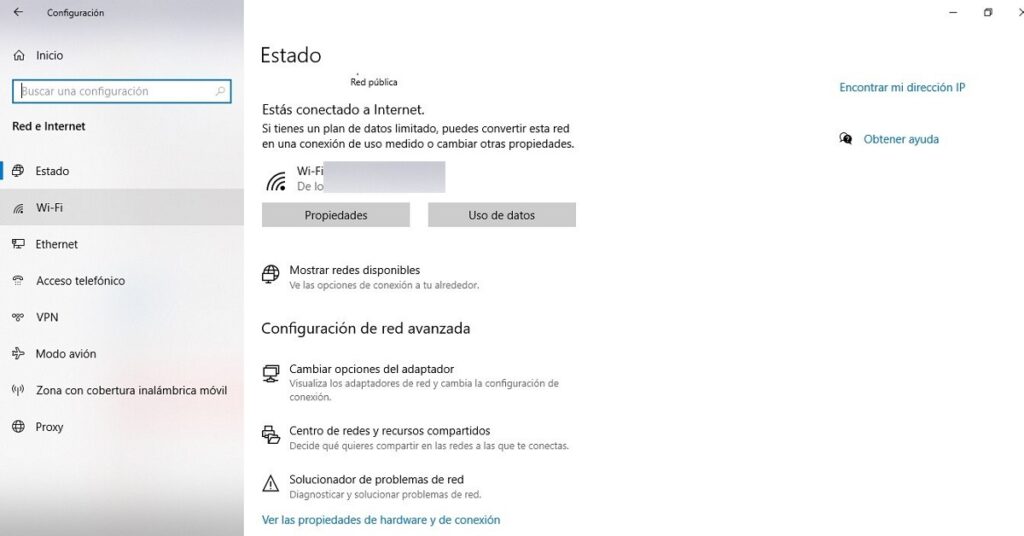
Windows, bir kablosuz ağa bağlanmak için gereken ayarları kaydetmek için Wi-Fi profilini kullanır. bu parametreler Bu yapılandırmada, diğerlerinin yanı sıra, ağ güvenliği türü, ağın adı veya parola tanımlanır. Bu parametrelerden herhangi biri değiştiyse, bağlanmak imkansız olacaktır.
Bunu düzeltmek için yapmanız gereken tek şey Windows tarafından kaydedilen eski bağlantıyı silin ve yeni bir tane oluşturun. İzlenecek adımlar şunlardır:
- Vamos Wi-Fi ağ simgesi, görev çubuğunun sağındadır. orada seçiyoruz "Ağ ve İnternet Yapılandırması".
- Ardından WiFi'yi seçip gidiyoruz "Bilinen Ağları Yönetin."
- Ardından silmek istediğimiz ağı seçip seçeneğe tıklıyoruz. "Hatırlamayı kes."
- Yeni ağa bağlanmak için tekrar görev çubuğundaki WiFi simgesine dönüyoruz.
Ağ bağdaştırıcısını kontrol edin
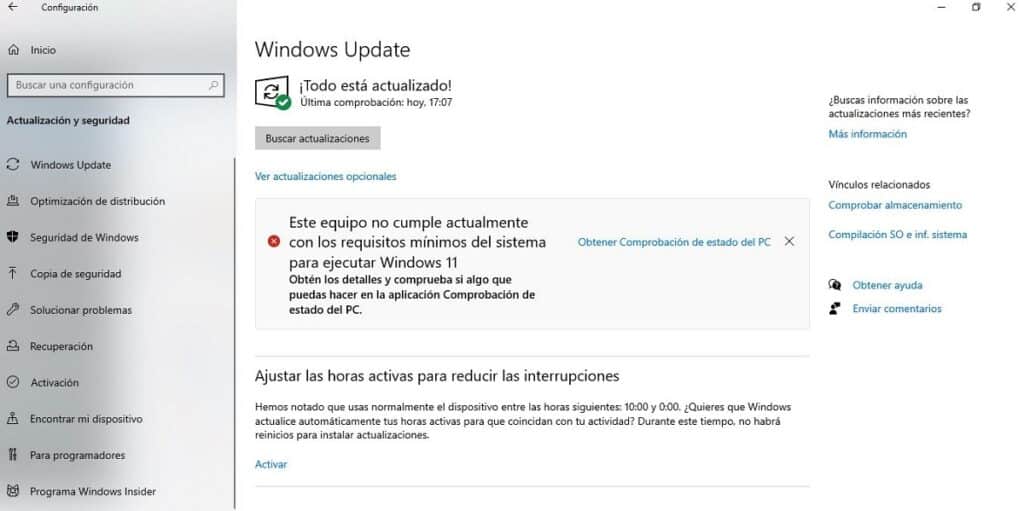
Bazen bir bağlantı kurduktan sonra internete bağlanmama sorunu ortaya çıkar. Windows 10'da güncelleme. Eğer öyleyse, kullandığımız ağ sürücüsünün bazı özellikleri olması muhtemeldir. çatışma veya uyumsuzluk yeni sürüm ile. Kontrol etmenin en kolay yolu, bu son güncellemeyi geçici olarak kaldırmaktır. Bu şekilde yapılır:
- Önce menüye gidiyoruz yapılandırma.
- Orada seçeneği seçiyoruz "Güncelleme ve güvenlik".
- O zaman yapacağız Windows Update.
- Tıklamak "Güncelleme geçmişini görüntüle" ve sonra "Güncellemeleri kaldır".
- Son olarak, en son güncellemeyi seçmeniz ve tuşuna basmanız gerekir. "Kaldır".
Bu yapıldıktan sonra, hatanın giderilip giderilmediğini kontrol ederiz. Devam ederse mecbur kalırız Güncellenmiş bir sürücü olup olmadığını kontrol edin ve yükleyin. İzlenecek süreç şu şekildedir:
- Hadi gidelim Sistem Aygıt Yöneticisi.
- seçeneği seçin "Ağ Bağdaştırıcıları".
- Açılan menüde adaptörü aratıp seçiyoruz.
- sonra basarız "Sürücüyü güncelle" ve ekranda görünen talimatları izleyin.
DNS'yi kontrol edin
İnternet olmadan bağlanma sorunu da doğrudan ilgili olabilir. bazı hatalar DNS (Alan Adı Sistemi). Bu olasılığı ortadan kaldırmak için aşağıdaki adımlar kullanılarak basit bir kontrol gerçekleştirilebilir:
-
- Açmak için Windows + X tuş kombinasyonunu kullanıyoruz Komut istemi. Bu açılır cmd konsolu.
- İçine şunu yazıyoruz komutlar:
- netsh winsock sıfırlama
- ip int netsh'i sıfırla
- ipconfig / yayın
- ipconfig/yenile
- ipconfig / flushdns
Ardından, sorunun çözülüp çözülmediğini görmek için bilgisayarı yeniden başlatmanız gerekir. Değilse, gitmelisin DNS değerlerini değiştir, varsayılan olarak gelenleri başkalarıyla değiştirerek. Bunu yapmanın yolu bu:
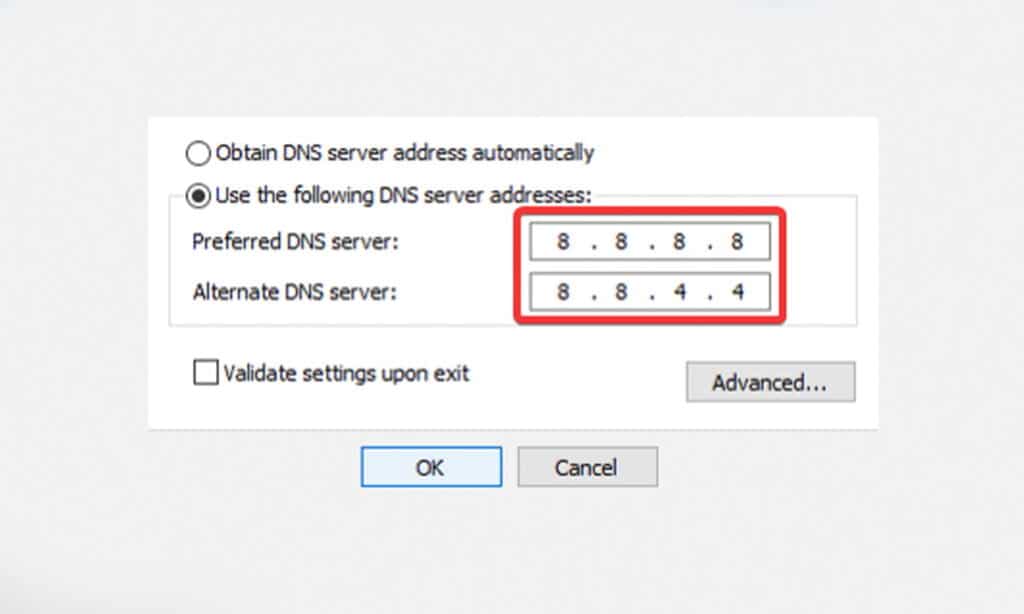
- İlk önce menüyü açıyoruz. yapılandırma bilgisayarın.
- sonra bölüme geçiyoruz "Ağ ve Internet".
- Orada seçiyoruz "Ağ ve Paylaşım Merkezi".
- Yan menüde tıklayın "Adaptör ayarlarını değiştir".
- seçeneği seçin "Kablosuz internet", “Özellikler” penceresini açmak için farenin sağ tuşuyla tıklıyoruz.
- orada aradığımız "İnternet Protokolü Sürüm 4 (TCP / IPv4)" ve çift tıklayın.
- Biz seçiyoruz "Aşağıdaki DNS sunucu adreslerini kullanın". Örneğin, Google DNS sunucusunun değerleriyle test edebilirsiniz:
- İlk kutuda: 8.8.8.8
- İkinci kutuda: 8.8.4.4
- Son olarak, tıklayarak onaylıyoruz "Kabul etmek".
ağ sıfırlama
Ortaya koyduğumuz her şeyi zaten denediğimizde ve bilgisayarımızın hala İnternete bağlanamadığını gördüğümüzde, kullanma seçeneğine başvurmamız gerekecek. ağ sıfırlama. Bu yöntem, bilgisayarımız Windows 10 sürüm 1607 veya sonraki sürümlerini çalıştırdığında yararlı olabilir. Bu şekilde yapılır:
- Tekrar sayfaya gidiyoruz "Ayar".
- Biz seçiyoruz "Ağ ve Internet".
- oraya tıklıyoruz "Durum" ve seçeneği seçiyoruz "Ağ sıfırlama".
- Biz seciyoruz "Şimdi sıfırla" ve onaylıyoruz.
Güvenlik duvarı ve antivirüsü devre dışı bırakın
Deneyebileceğimiz son bir çözüm antivirüsü devre dışı bırak bilgisayarımıza yüklediğimiz . Birçok kez yeterli güvenlik duvarını devre dışı bırak ve şimdi internette gezinip gezinemeyeceğimizi test edin. Sorunun nedeni buysa, güncellenmesi gerekecektir.